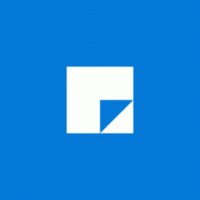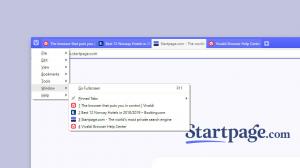Ativar WebUI Tab Strip no Google Chrome
Como ativar o WebUI Tab Strip no Google Chrome
Um novo recurso de interface do usuário pousou no ramo Canary no Google Chrome. Agora conhecido como WebUI Tab Strip, ele adiciona uma nova barra de guias ao navegador, apresentando visualizações em miniatura da página e uma interface de usuário amigável ao toque.
Como você pode ver no vídeo acima, o recurso lembra o bom e velho clássico Opera 12, que tem a barra de abas semelhante. Além disso, o EdgeHTML clássico tem a mesma opção fora da caixa. O Google está adotando esse recurso do Chrome OS para o Chromium, portanto, já está disponível na versão Canary mais recente do Google Chrome.
O Google Chrome vem com uma série de opções úteis que são experimentais. Eles não devem ser usados por usuários regulares, mas entusiastas e testadores podem ativá-los facilmente. Esses recursos experimentais podem melhorar significativamente a experiência do usuário no navegador Chrome, habilitando funcionalidades adicionais. Para habilitar ou desabilitar um recurso experimental, você pode usar opções ocultas chamadas 'sinalizadores'.
A partir de agora, para obter o WebUI Tab Strip disponível na interface do usuário do Google Chrome Canary, é necessário habilitar sinalizadores gratuitos.
- chrome: // flags / # webui-tab-strip
- chrome: // flags / # webui-tab-strip-demo-options
- chrome: // flags / # top-chrome-touch-ui
O último sinalizador não está relacionado ao WebUI Tab Strip, mas deve ser ativado, pois o WebUI Tab Strip funciona apenas com a interface de usuário de toque em sua implementação atual.
As etapas abaixo presumem que você instalou Google Chrome Canary.
Para ativar o WebUI Tab Strip no Google Chrome,
- Abra o navegador Google Chrome.
- Digite o seguinte texto na barra de endereço:
chrome: // flags / # webui-tab-strip. - Selecione Habilitado na lista suspensa ao lado do Faixa de guia WebUI bandeira.
- Da mesma forma, habilite o sinalizador Opções de demonstração da faixa de guias da WebUI (
chrome: // flags / # webui-tab-strip-demo-options). - Finalmente, habilite o sinalizador Layout da IU de toque (
chrome: // flags / # top-chrome-touch-ui). - Reinicie o navegador.
Você obterá a seguinte barra de guias:
É isso.
Artigos de interesse:
- Habilitar área de transferência compartilhada no Google Chrome
- Ativar o congelamento de guias no Google Chrome
- Ativar gerador de código QR para URL da página no Google Chrome
- Ativar DNS sobre HTTPS no Chrome (DoH)
- Ativar visualizações de miniaturas de guia no Google Chrome
- Desativar visualizações de cartões de visita de guia no Google Chrome
- Criar atalho para o modo de navegação anônima do Google Chrome
- Forçar ativação do modo visitante no Google Chrome
- Inicie o Google Chrome sempre no modo visitante
- Ativar cor e tema para página nova guia no Google Chrome
- Ativar controles globais de mídia no Google Chrome
- Ative o modo escuro para qualquer site no Google Chrome
- Ative o controle de volume e o manuseio de teclas de mídia no Google Chrome
- Ativar a página do modo Leitor Distill no Google Chrome
- Remover sugestões de preenchimento automático individual no Google Chrome
- Ativar ou desativar a consulta na omnibox do Google Chrome
- Alterar a posição do botão da nova guia no Google Chrome
- Desativar nova IU arredondada no Chrome 69
- Ative a barra de títulos nativa no Google Chrome no Windows 10
- Ative o modo Picture-in-Picture no Google Chrome
- Ative a atualização do material design no Google Chrome
- Ative o seletor de emojis no Google Chrome 68 e superior
- Ativar Lazy Loading no Google Chrome
- Silenciar site permanentemente no Google Chrome
- Personalize a página nova guia no Google Chrome
- Desativar selo não seguro para sites HTTP no Google Chrome
- Faça com que o Google Chrome mostre partes HTTP e WWW do URL
Graças a Leo!